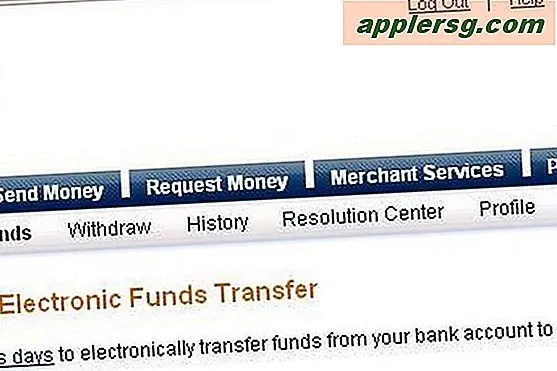Löschen Sie mit dem OS X-Festplatten-Dienstprogramm freien Speicherplatz auf einer Mac-Festplatte, um die Wiederherstellung von Dateien zu verhindern
 Die Mac OS X-Festplattendienstprogramm-App bietet die Möglichkeit, freien Speicherplatz auf herkömmlichen Festplattenlaufwerken zu löschen, wodurch freier Festplattenspeicher auf dem Laufwerk überschrieben wird, um eine mögliche Wiederherstellung gelöschter Dateien zu verhindern (dh Dateien, die traditionell entfernt wurden, statt sicher Methoden). Für die meisten Benutzer ist dies eine unnötige Prozedur, aber wenn Sie die Eigentumsrechte einer herkömmlichen Festplatte oder eines Computers auf jemand anderen übertragen möchten und Sie nicht zuerst die gesamte Festplatte sicher formatieren möchten, bietet dies eine alternative Option, die Ihnen stattdessen erlaubt um nur die gelöschten Dateien sicher zu überschreiben und zu entfernen.
Die Mac OS X-Festplattendienstprogramm-App bietet die Möglichkeit, freien Speicherplatz auf herkömmlichen Festplattenlaufwerken zu löschen, wodurch freier Festplattenspeicher auf dem Laufwerk überschrieben wird, um eine mögliche Wiederherstellung gelöschter Dateien zu verhindern (dh Dateien, die traditionell entfernt wurden, statt sicher Methoden). Für die meisten Benutzer ist dies eine unnötige Prozedur, aber wenn Sie die Eigentumsrechte einer herkömmlichen Festplatte oder eines Computers auf jemand anderen übertragen möchten und Sie nicht zuerst die gesamte Festplatte sicher formatieren möchten, bietet dies eine alternative Option, die Ihnen stattdessen erlaubt um nur die gelöschten Dateien sicher zu überschreiben und zu entfernen.
Ja, das funktioniert nur auf herkömmlichen Festplatten der Art "spinning platters", die typisch für MacBook Pro, Mac Mini und iMac Modelle sind, und bei den meisten externen Festplatten, die für Backups verwendet werden. Diese Option ist für Flash-Speicher-basierte SSD-Modelle (wie sie im MacBook Air oder Retina MacBook Pro enthalten sind) nicht verfügbar, da diese Laufwerke die TRIM-Funktion verwenden, um Blöcke schnell zu entfernen und wiederherzustellen. Dies hat den Nebeneffekt, dass die Wiederherstellung von Dateien automatisch verhindert wird ziemlich schnell - oft innerhalb von 10 Minuten nach dem Entleeren des Mülls.
Löschen von freiem Speicherplatz auf Festplatten unter Mac OS X
So löschen Sie den freien Speicherplatz auf einer Mac-Festplatte mit dem Festplatten-Dienstprogramm:
- Starten Sie das Festplatten-Dienstprogramm unter / Programme / Dienstprogramme / oder über Launchpad
- Schließen Sie die Festplatte an, wenn es sich um eine externe Festplatte handelt, und wählen Sie dann im linken Menü die Festplatte aus
- Wählen Sie die Registerkarte "Löschen" und dann die Option "Freien Speicherplatz löschen"
- Wählen Sie die gewünschte Löschstufe und wählen Sie "Freien Speicherplatz löschen", um mit dem Überschreiben des freien Speicherplatzes auf der Festplatte zu beginnen

Die drei Optionen zum Löschen freien Speicherplatzes lauten wie folgt:
- Am schnellsten - die schnellste Option ist ein einzelner Schreibvorgang mit einer Reihe von Nullen über den unbenutzten Teil der Festplatte
- Sicher (mittlere Option) - ein Triple-Pass-Löschvorgang, der drei Nullen über den ungenutzten Speicherplatz schreibt
- Sicherste - die sicherste Option, die auch am längsten dauert, schreibt Daten insgesamt sieben Mal über den freien Speicherplatz

Wählen Sie die für Sie am besten geeignete Option, aber es wird generell empfohlen, die Option "Sicher" oder "Sicher" zu verwenden, wenn Sie das Eigentum an einer Festplatte übertragen möchten oder wenn Sie eine Festplatte vermuten, die einmal wichtige Daten enthielt die Chance, gestohlen oder missbraucht zu werden. Beachten Sie, dass die letzten beiden Optionen länger dauern, da sie die gleiche Überschreibungsaufgabe entweder 3 Mal oder 7 Mal ausführen.
Diese Optionen entsprechen genau dem, was die allgemeine sichere Formatierung einer gesamten Festplatte bietet. Natürlich besteht der Unterschied darin, dass sich dieser Trick nur auf das sichere Löschen des freien Speicherplatzes konzentriert (dh auf Dateien konzentriert, die durch den Papierkorb gelöscht wurden) und keine Auswirkungen auf die anderen Inhalte der Festplatte hat. Dies macht es zu einer großartigen Lösung für Situationen, in denen Sie eine bestehende OS X-Installation für einen neuen Besitzer bereinigen und Dinge wie installierte Anwendungen beibehalten möchten, aber nicht möchten, dass Ihre gelöschten persönlichen Daten von irgendjemandem wiederhergestellt werden.
Auch dies ist für die meisten Benutzer größtenteils unnötig, aber es ist eine gute Vorgehensweise, freien Speicherplatz auf jeder herkömmlichen Festplatte zu löschen, auf die der Besitz übertragen wird. Dies kann auch eine verzögerte Alternative zur Verwendung der sicheren leeren Papierkorbfunktion von OS X bieten, wenn Sie später entscheiden, dass Sie die Wiederherstellung einiger Dateien verhindern möchten, die gelöscht wurden. Schließlich, wenn Sie absolut entschlossen sind, diesen Prozess auf einer SSD abzuschließen, können Sie diese Problemumgehung verwenden, um sicheres Löschen auf SSD-Volumes zu erreichen, obwohl dies aufgrund der Funktionsweise von SSD-Laufwerken nicht unbedingt erforderlich ist schreibt auf ein SSD-Laufwerk, was die potentielle Lebensdauer reduzieren könnte. Nichtsdestoweniger ist es erwähnenswert, um gründlich zu sein.
Sie werden feststellen, dass diese Funktion in allen Versionen von Mac OS X verfügbar ist, mit Ausnahme von El Capitan, wo sie aus dem Festplatten-Dienstprogramm entfernt wurde, vermutlich weil viele der beliebten Macs standardmäßig mit SSD-Laufwerken ausgeliefert werden.